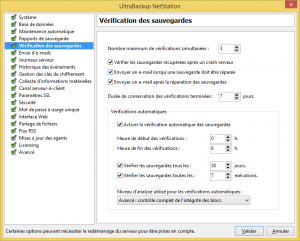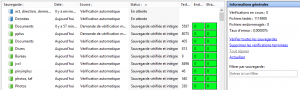UltraBackup NetStation 4.5 implémente un système automatique de vérification des sauvegardes en arrière-plan. Cette fonctionnalité tend à remplacer progressivement l’assistant de vérification de l’intégrité serveur, que trop peu d’utilisateurs pensent à exploiter lorsque, par exemple, le serveur est brutalement arrêté alors que des sauvegardes sont en cours d’exécution.
Le but de cette fonctionnalité est de garantir que les données stockées sont régulièrement testées pour vérifier qu’elles ne sont pas altérées et qu’elles peuvent être restaurées à tout moment. Dans le cas contraire, elle assure que l’administrateur puisse être le plus rapidement prévenu des problèmes éventuels sur une sauvegarde. Lorsqu’une sauvegarde doit être réparée, l’administrateur reçoit un e-mail et la tâche est verrouillée jusqu’à qu’une action soit entreprise. Une fois la sauvegarde réparée, elle est marquée par défaut à ré exécuter afin que les fichiers éventuellement révoqués puissent-être remontés par les clients.
Cette fonctionnalité est automatiquement activée dans la version 4.5, qui propose côté serveur :
- Une plage horaire pour les vérifications automatiques, afin d’effectuer les tests durant une plage horaire où le serveur est censé être faiblement sollicité par les clients,
- Une condition de vérification automatique liée à la fréquence d’exécution des tâches, permettant d’exécuter les sauvegardes toutes les X exécutions,
- Une condition de vérification automatique liée à la date de dernière vérification, permettant dans tous les cas de vérifier les sauvegardes au moins tous les Y jours.
Par ailleurs, le nombre de vérifications simultanées est librement configurable en fonction des performances de la machine serveur.
Il est aussi possible depuis la console d’administration de vérifier manuellement une ou plusieurs sauvegardes :
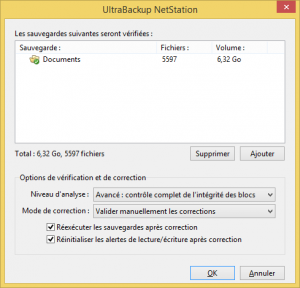 Les modes de test suivant peuvent-être choisis :
Les modes de test suivant peuvent-être choisis :
- Rapide : teste uniquement que les fichiers référencés par la base sont présents sur le disque. C’est le mode le plus rapide (peu d’accès disque).
- Moyen : vérifie que les fichiers sont présent sur le disque et que les métadonnées stockées dans les fichiers de stockage correspondent avec les données stockées dans la base de données,
- Complet : vérifie que les fichiers sont présent sur le disque, que les métadonnées correspondent, et que la signature numérique des blocs de données correspond bien à la signature enregistrée dans les fichiers de stockage. Cela impose que chaque bloc de données soit chargé en mémoire, haché, et que toutes les signatures soient comparées.
- Avancé : effectue toutes les opérations réalisées en mode Complet, mais tente en plus de décompresser et de déchiffrer les blocs de données lorsque ceux-ci sont compressés et/ou chiffrés. La clé de chiffrement de l’utilisateur propriétaire de la sauvegarde doit être stockée sur le serveur. Si ce n’est pas le cas, le test passe automatiquement en mode Complet.
Par défaut, le mode de correction est manuel : l’administrateur doit prendre en compte les erreurs rencontrées et valider manuellement la demande de correction, mais un mode de correction automatique peut également être choisi.
Le résultat des tests est affiché dans la vue « Vérification des sauvegardes » de la console d’administration. Les informations suivantes sont affichées :
- Nom de la sauvegarde testée,
- Date de la requête,
- Source : vérification automatique, demande manuelle via la console d’administration, ou vérification initiée par le serveur après un crash,
- Statut : en attente de vérification, en cours de vérification, en attente de validation des corrections, sauvegarde vérifiée et intègre, ou réparation achevée avec succès.
- Testés : le nombre de fichiers testés,
- Endommagés : le nombre de fichiers référencés par la base de données qui sont détectés comme endommagés,
- Étrangers : le nombre de fichiers présents sur le disque non référencés par la base de données.
Lorsqu’une sauvegarde doit être réparée, elle apparaît sur fond rouge et un message d’alerte est affiché à chaque connexion de la console d’administration. Il vous suffit de double-cliquer sur son icône, puis de cliquer sur le bouton « Corriger » :
Ainsi, ce système vous permet d’être prévenu très rapidement d’éventuelles incohérences et de procéder immédiatement à leur correction, sans action manuelle de la part de l’administrateur.